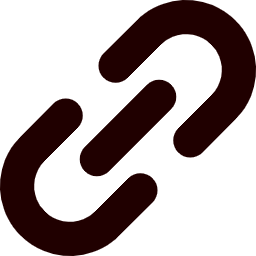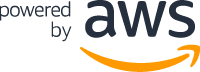しらせ(HN)
しらせ(HN)とあるIT企業のインフラエンジニア。プライベートでは開発もちょっとやります。
※本ブログの内容はすべて個人の見解であり、所属する企業とは関連ありません。
2023/09/30 暫く更新停止中m
 Box(1)
Box(1) 生活・子育て(10)
生活・子育て(10) FaaS(1)
FaaS(1) 働き方(2)
働き方(2) SaaS(2)
SaaS(2) 自作PC(6)
自作PC(6) IT入門(1)
IT入門(1) IaaS(13)
IaaS(13) IDaaS(2)
IDaaS(2) ITIL(1)
ITIL(1) PHP(2)
PHP(2) OS(6)
OS(6) システム監視(1)
システム監視(1) コミュニティ(1)
コミュニティ(1) PCアプリ(10)
PCアプリ(10) ストレージ(4)
ストレージ(4) ブログ(9)
ブログ(9) ActiveDirectory(2)
ActiveDirectory(2) デバイス(7)
デバイス(7) 旅行(14)
旅行(14) デザイン(3)
デザイン(3) カンファレンス(5)
カンファレンス(5) セキュリティ(9)
セキュリティ(9) インフラ(19)
インフラ(19) コーディング(11)
コーディング(11) ゲーム(28)
ゲーム(28) インターネット(18)
インターネット(18) 未分類(8)
未分類(8)566 [今日]
651 [昨日]
【検証】FreeNAS11を触ってみた(第3回)
 2021/03/28
2021/03/28 2021/05/30
2021/05/30 ストレージ
ストレージ
お疲れ様です。
しらせです。
休日、家に引きこもってたら急にFreeNASが恋しくなったので動かして遊んでみました。
前回(【検証】FreeNAS11を触ってみた(第2回))の続きになります。
今回はS3を触ってみます。
もくじ
S3サービス設定
久しぶりのためOSがちゃんと起動するかが怖い。。
・・・
無事OSが起動してブラウザから管理ページにアクセスします。
「サービス」を選択して「S3」のRunningをOnにするとなにやら早速エラーが。。
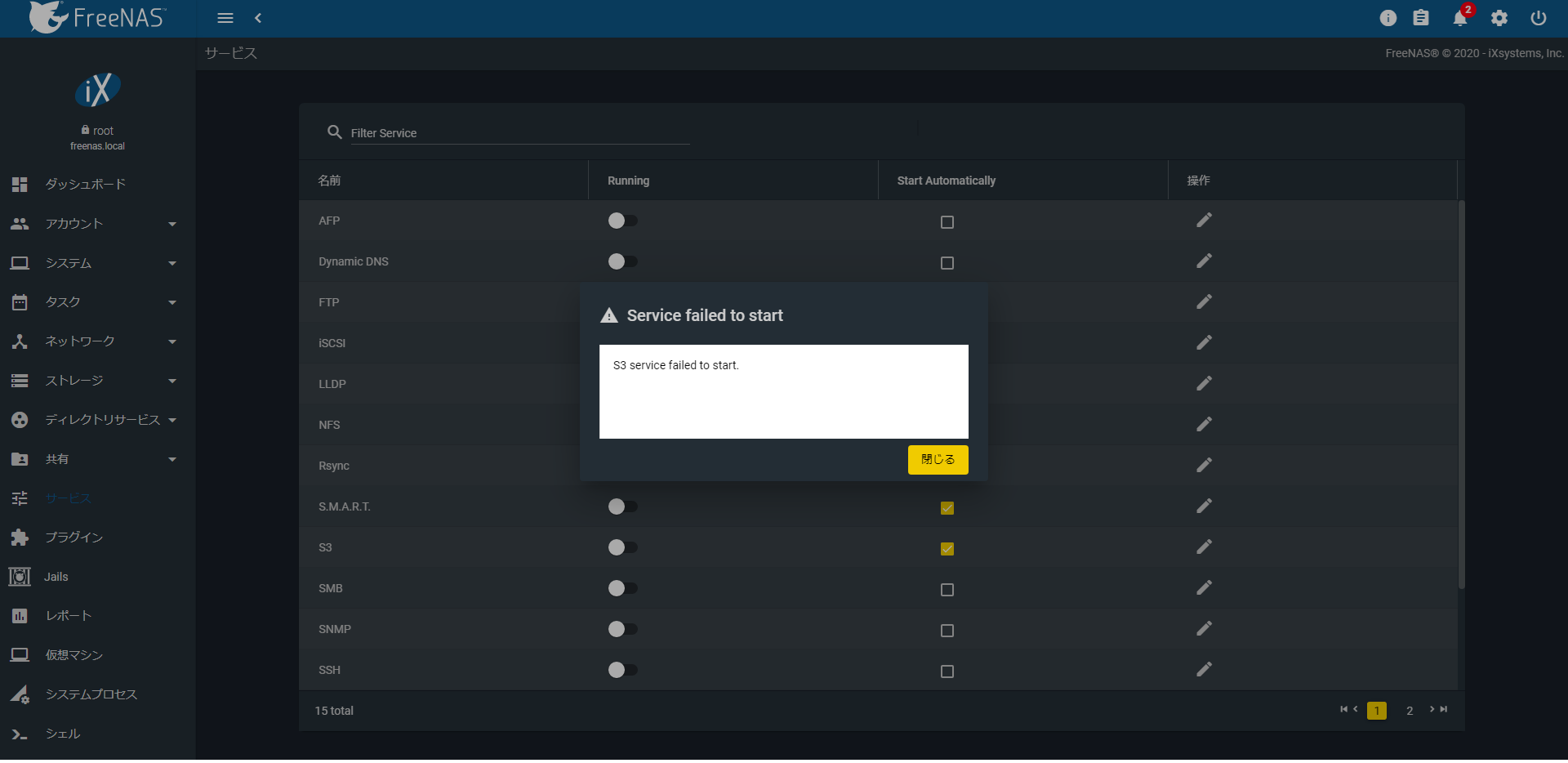
これSMB共有の時もそうだったんですが、先に各サービスで「操作 ※鉛筆マークのところ」をいじらないとダメなんですよね。
以下5つを最低設定します。
Certificateは自己署名証明書を指定しているのでこの後aws-cliを叩くときに警告が出ます。。
- IPアドレス
- Port
- アクセスキー
- Secret key
- Disk ※保管先になります。

これでS3サービスが起動できるようになりました。
Start Automaticallyにチェックを入れておけばFreeNAS起動時にサービスが開始されます。
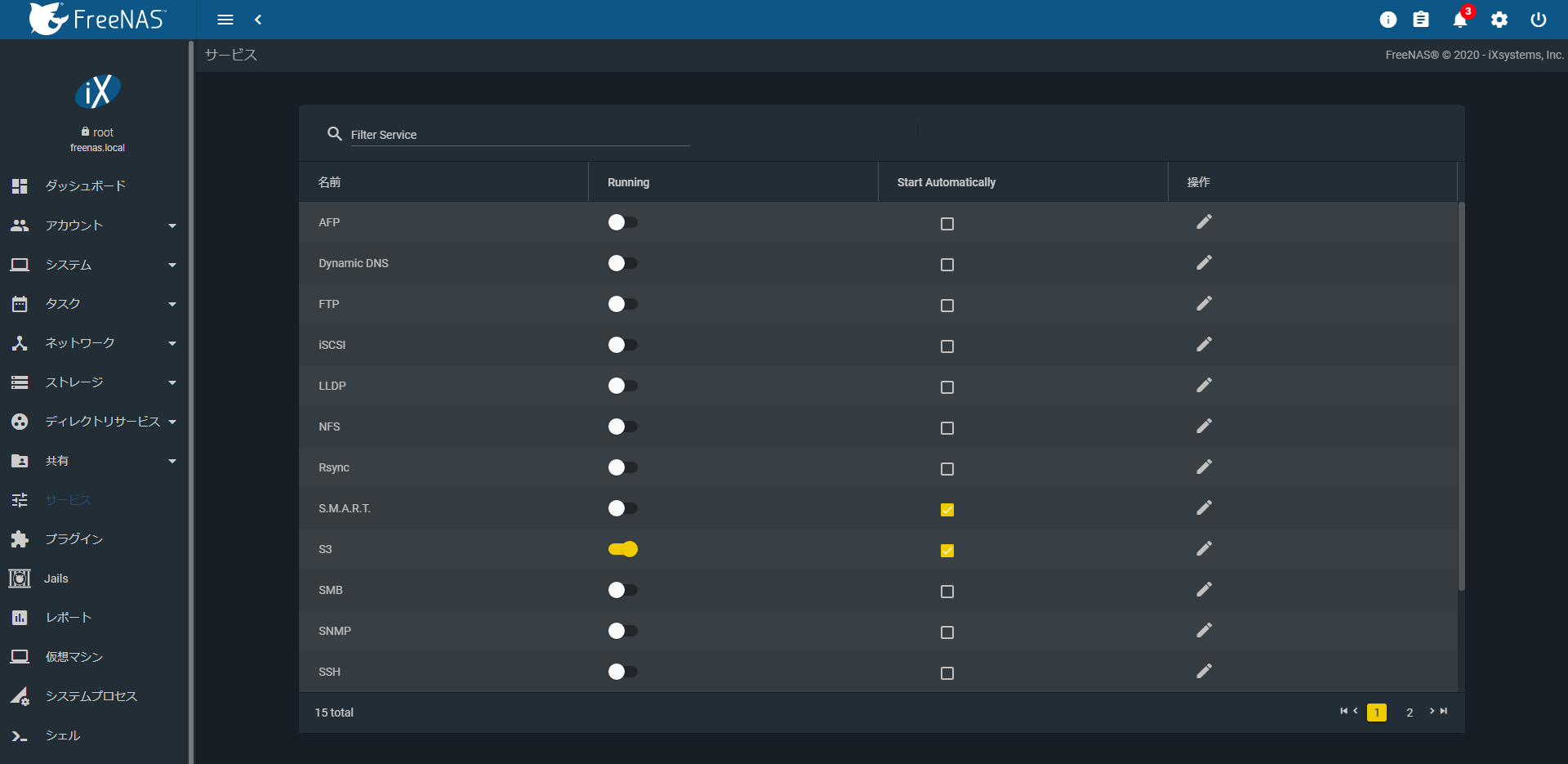
バケット作成
S3サービスが上がったのでバケットの操作を行います。
S3サービスの設定で指定したIPアドレスとポート番号をブラウザから入力してアクセスします。
アクセスキーとシークレットキーを指定するとログインできます。
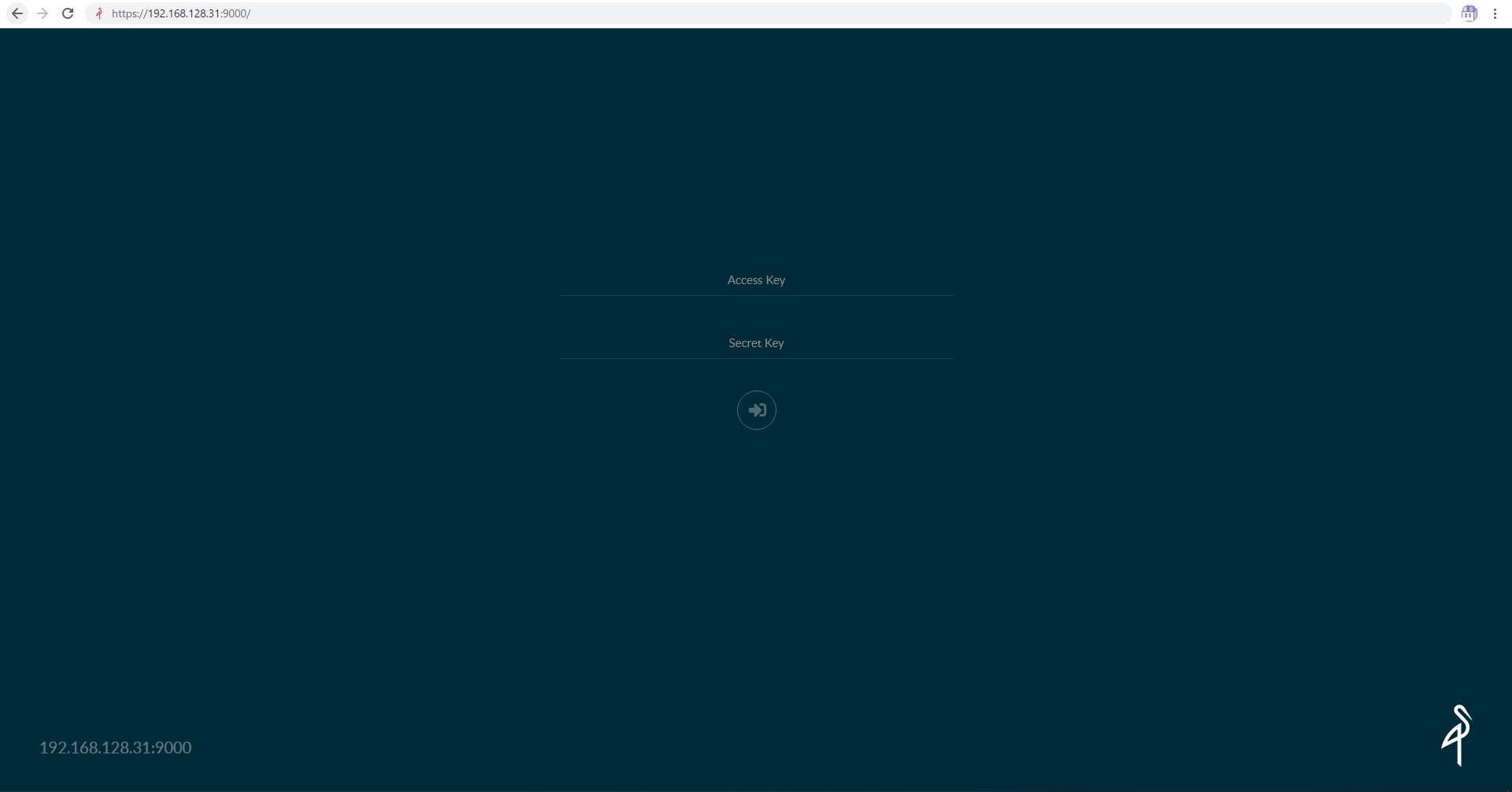
内部で使われているシステムとしては「MinIO」でした。
MinIO自体は単体としてもAGPLv3ライセンスのもとで公開されたオープンソースソフトウェアです。
FreeNASはそれを組み込んでいるんですね。
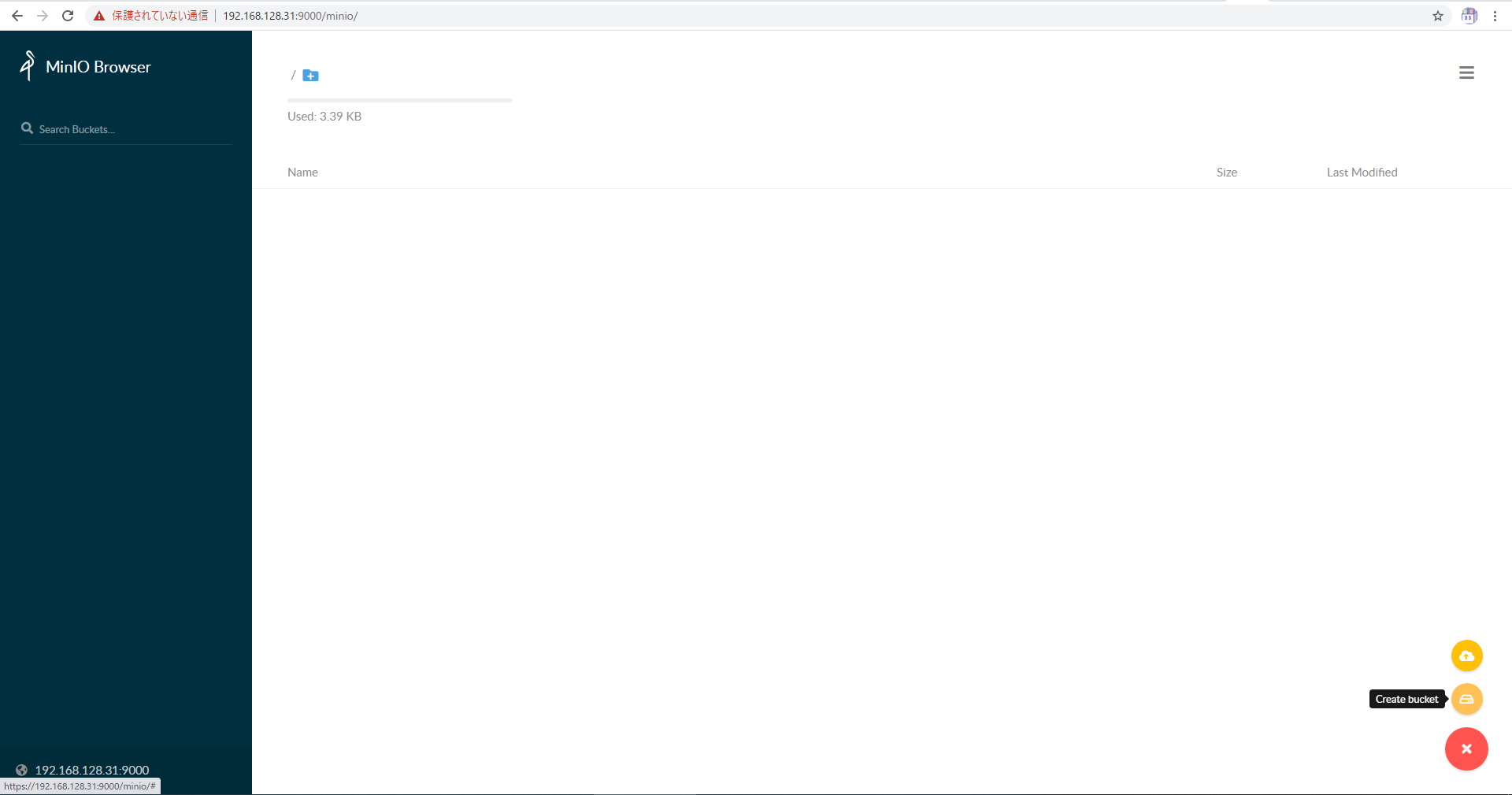
画面右下にある「+」ボタンからバケットの作成やファイルのアップロードができます。
ログインしてすぐには何もバケットが無い状態ですので、試しに「testbucket」というバケットを作成して、ファイルを1つアップロードしてみます。
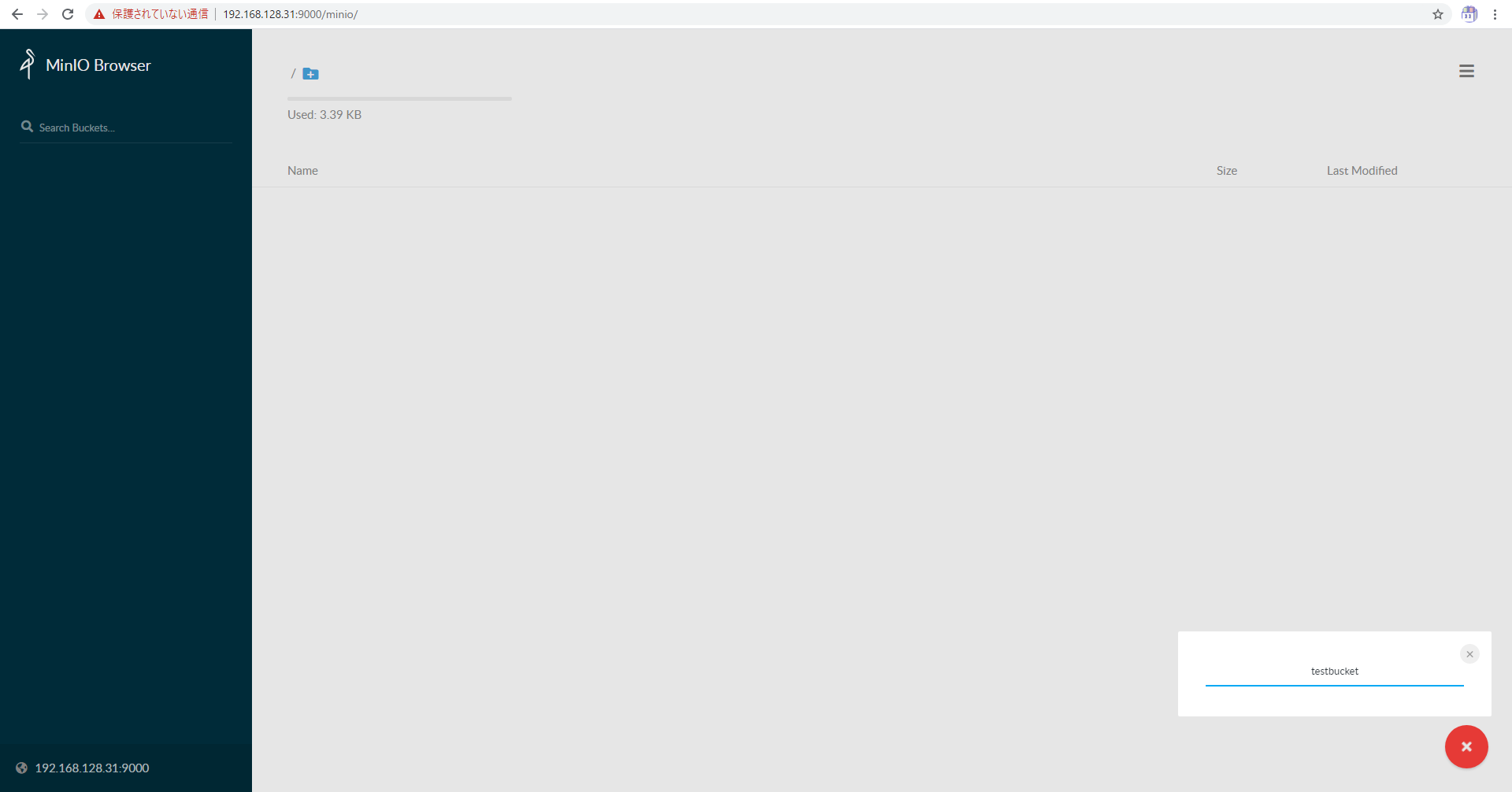
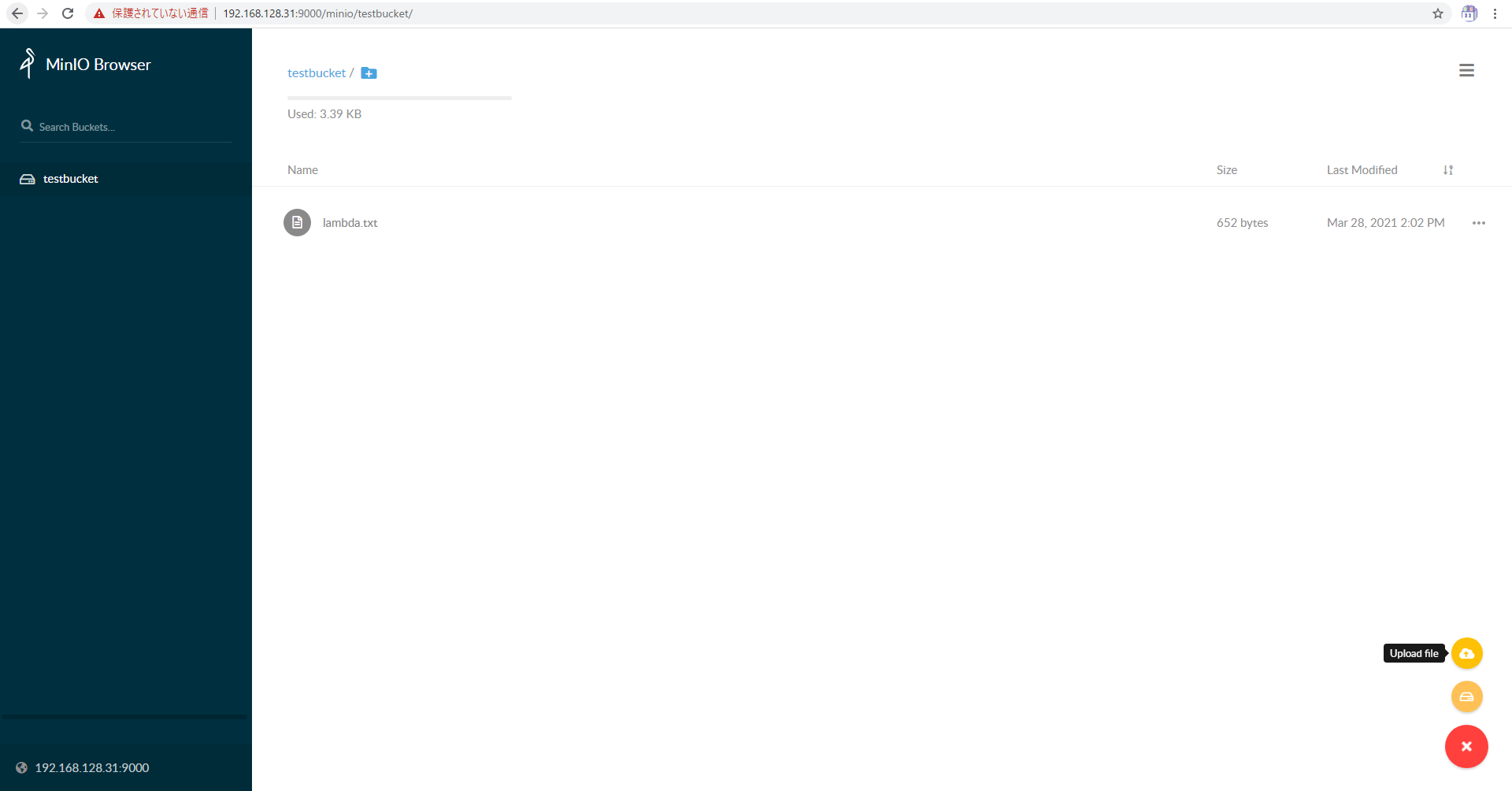
アップロードされたファイルについて共有リンクも作成できます。
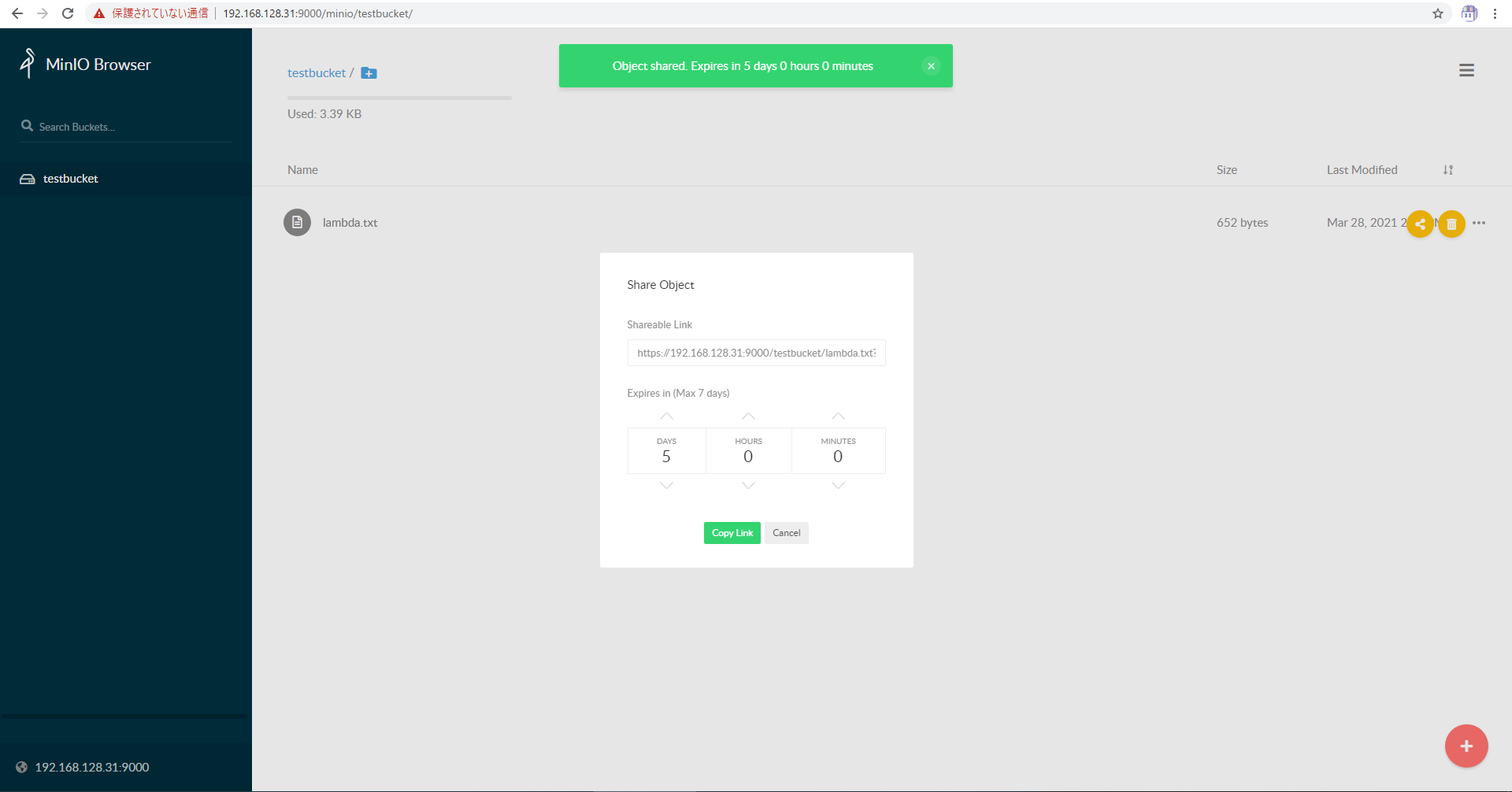
ちなみに、作成されるリンクは以下の形式です。
lambda.txtは私が適当に作ったファイルです。
ファイル操作
最後にFreeNASで動くS3に対して仮想マシンからawsコマンドでアクセスしてみます。
以下、削除予定の仮想マシンを使っておりrootアカウントでの操作になっています点ご了承ください。
AWS公式リファレンスを参考にaws-cliをインストールします。
Linux での AWS CLI バージョン 2 のインストール、更新、アンインストール - docs.aws.amazon.com
https://docs.aws.amazon.com/ja_jp/cli/latest/userguide/install-cliv2-linux.html
unzipを叩いた時点でawsコマンドが使えるようになっていました。
$ unzip awscliv2.zip
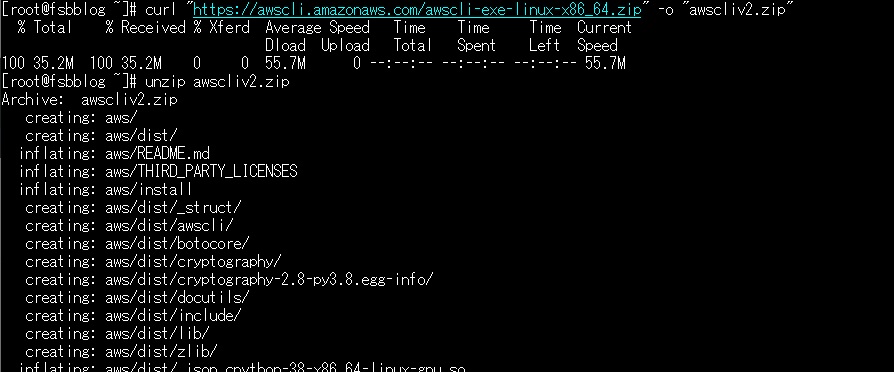
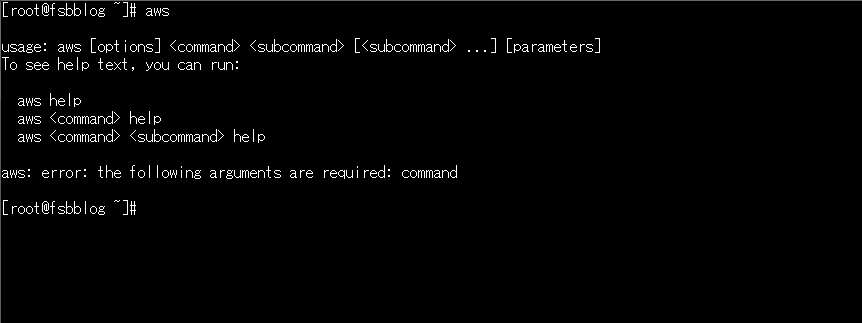
インストールが完了したらまずはconfigを直します。アクセスキーとシークレットキーだけ。
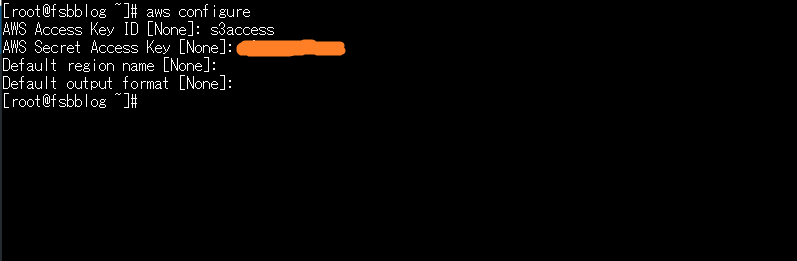
オンプレミス環境になりますので「--endpoint-url」と自己証明書のチェックを無視するため「--no-verify」を指定してlsしてみます。
確かにバケットと指定したバケットのファイルが見れます。
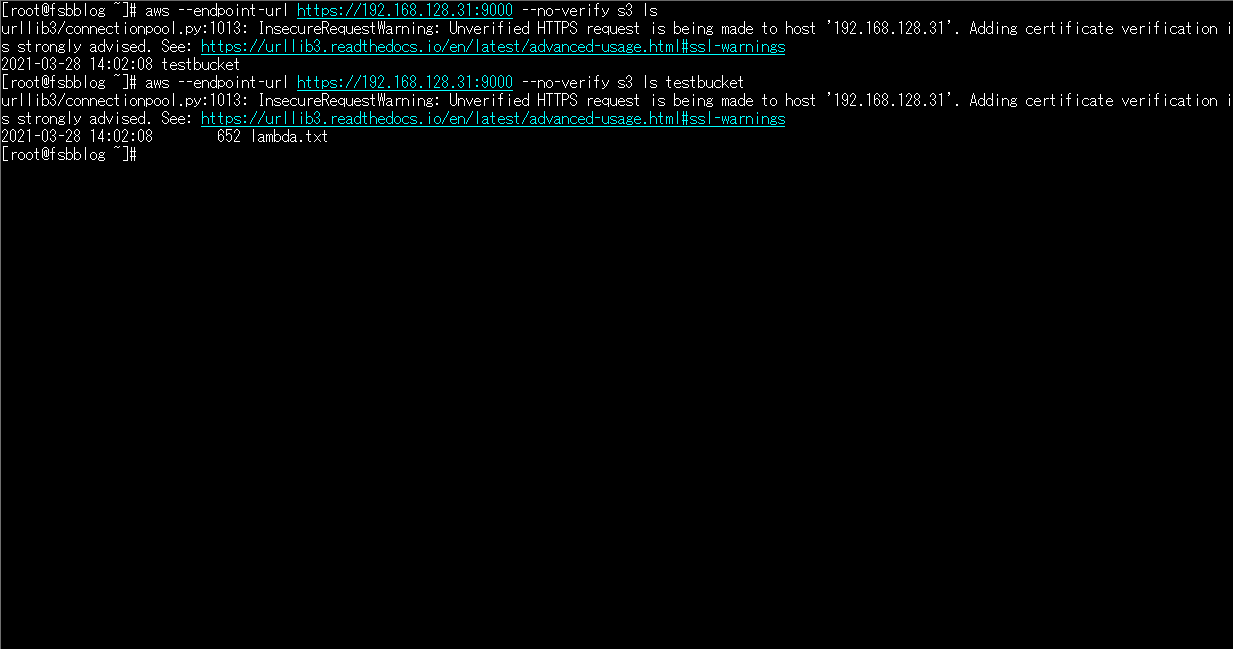
適当にファイルを作ってアップロードしてみます。
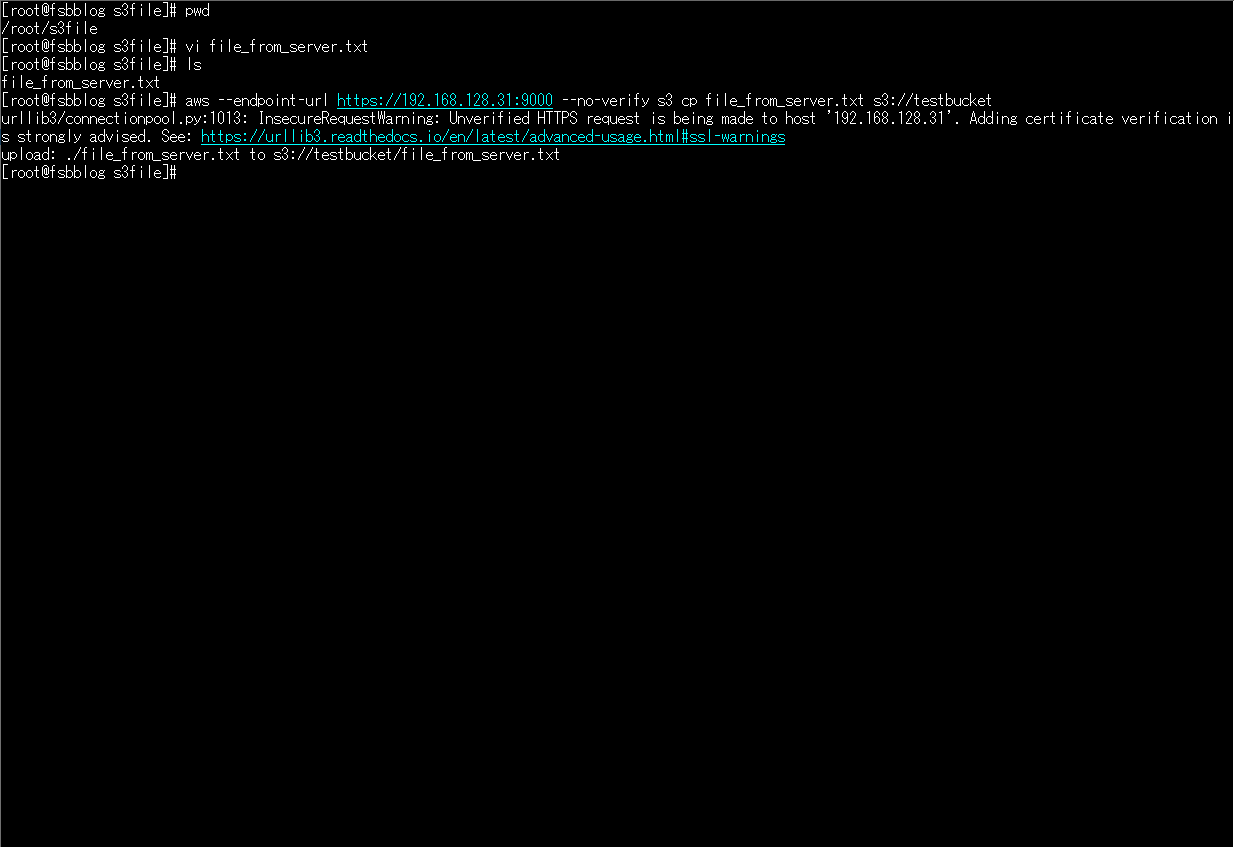
コマンドからもブラウザからもアップロードを確認できました。
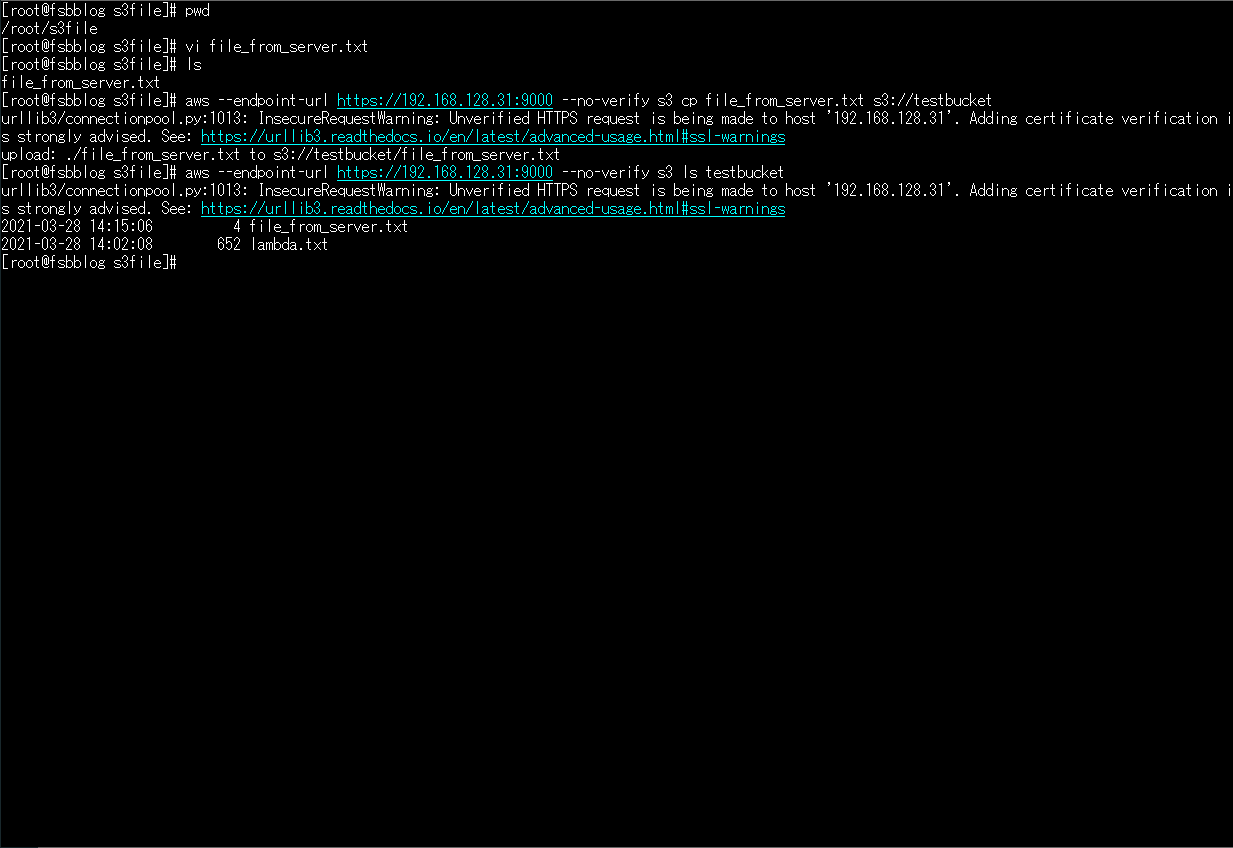
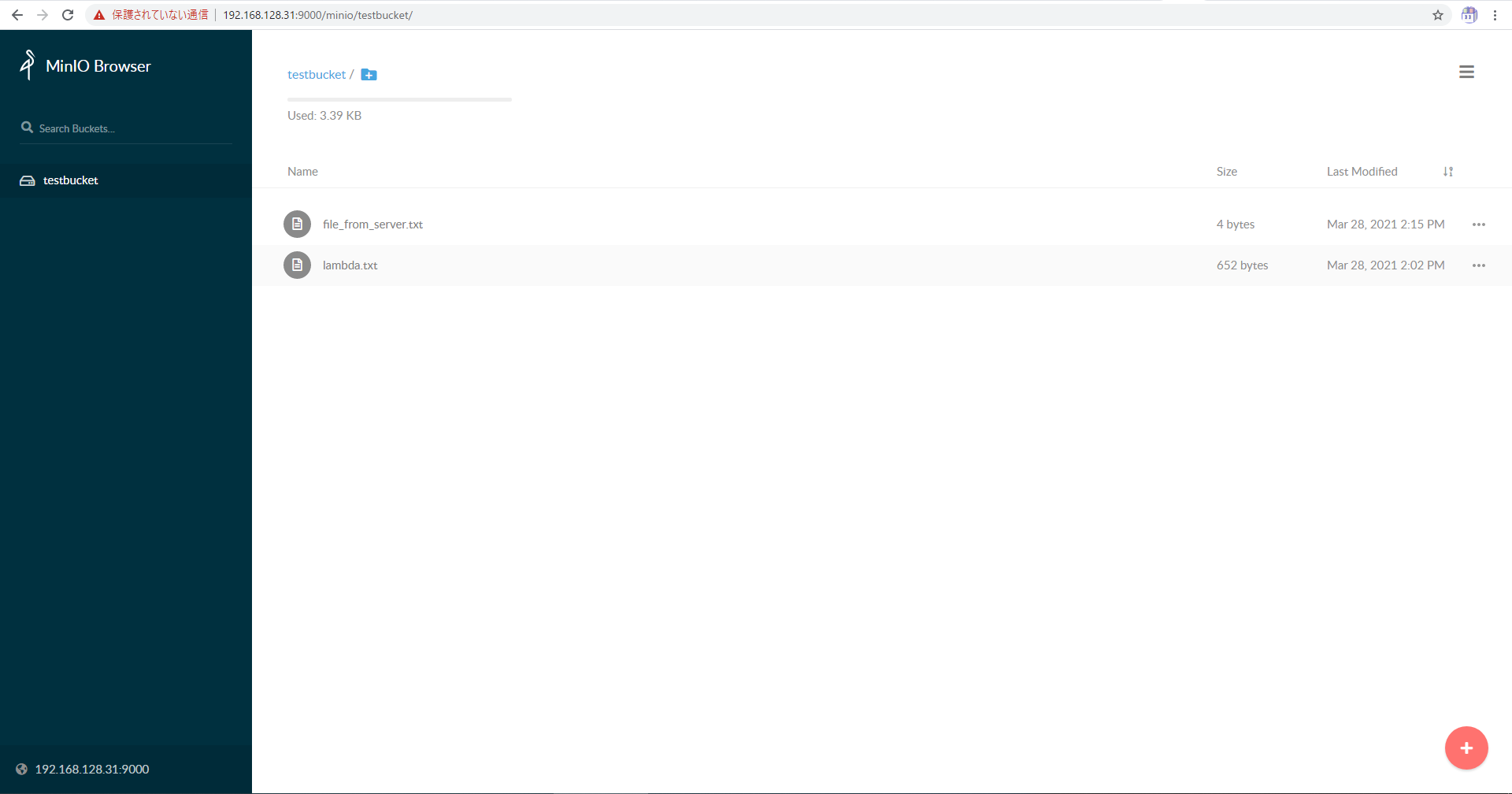
一応、バケットのポリシーなるものもあるみたいですが機能的にはかなり少ないです。
勉強にはなりましたが実際に本番で使う場合にはs3がいいです^^;
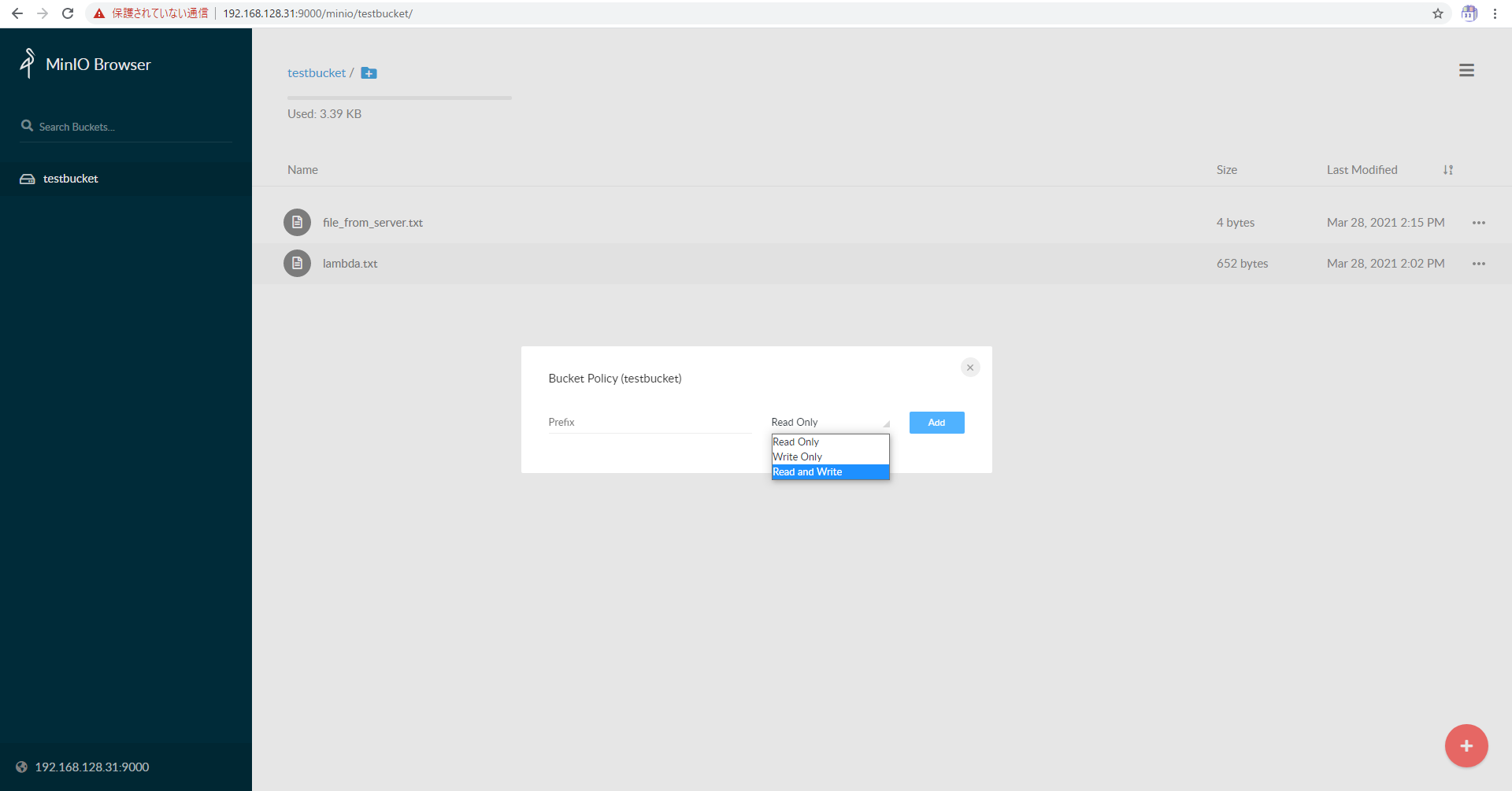
ちなみに、バケットポリシーは以下に保存されます。
FreeNASにSSHでログインしてから(9)shellを叩いて以下のファイルを確認できます。
そのままだとめちゃくちゃ扱いにくいですが。
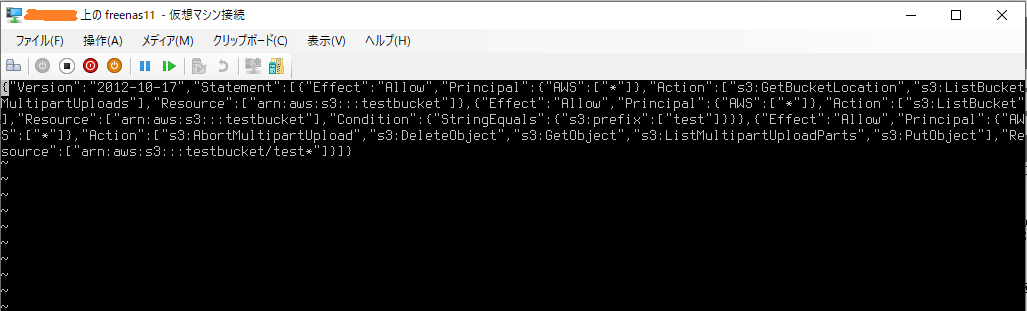
今回はここまで。
次回は最後にVDIを試していきます。
2021/03/28 追記
Hyper-V上でFreeNASを動かしているせいかVDIは動かせませんでした。
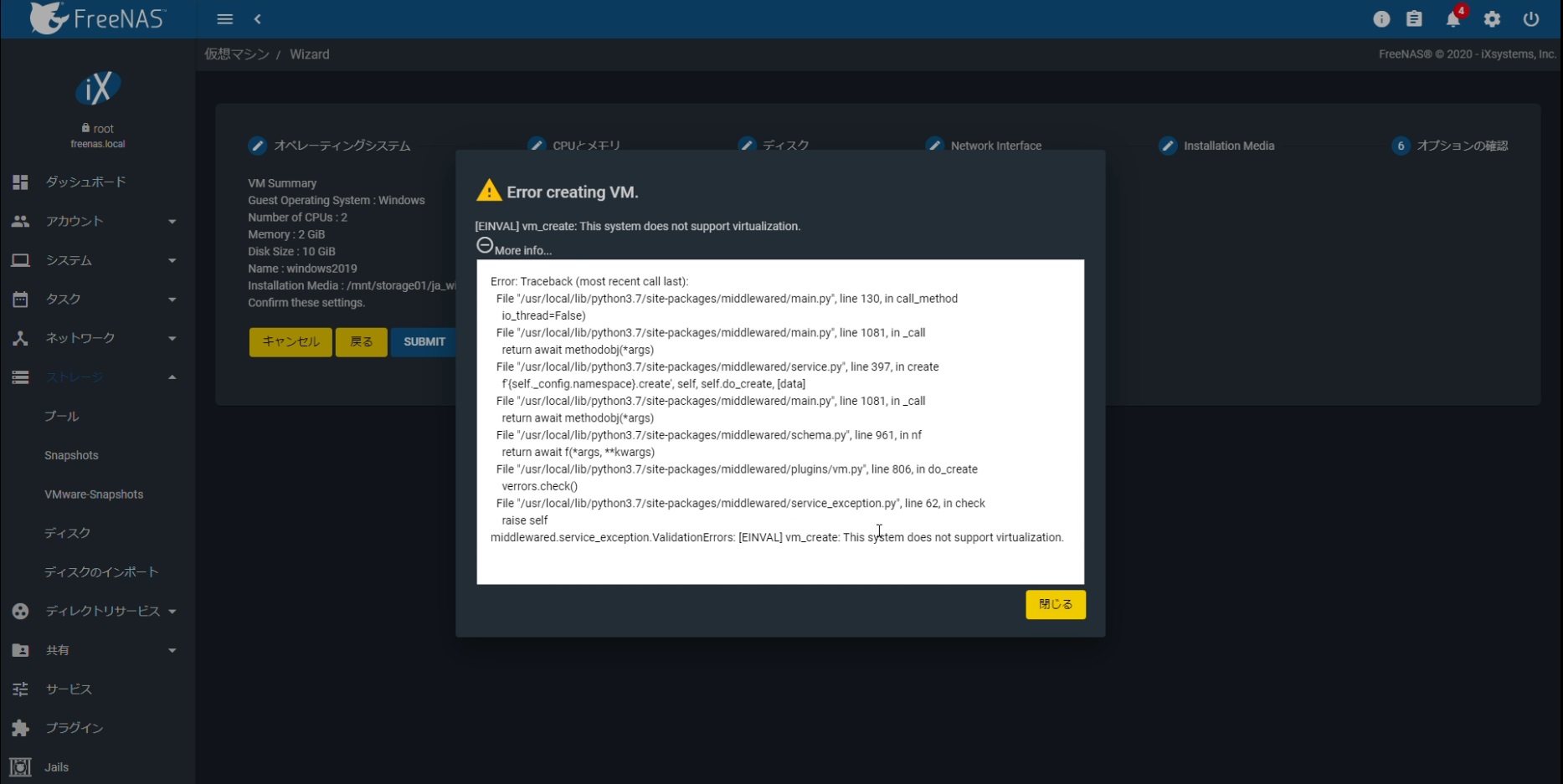
FreeNASシリーズはここまでにします。
以上
お疲れさまでした。